iPod touch Kullanma Kılavuzu
- Hoş Geldiniz
- iOS 12’deki yenilikler
-
- Uyandırma ve kilidi açma
- Temel hareketleri öğrenme
- Ana ekranı ve uygulamaları keşfetme
- Ayarları değiştirme
- Ekran resmi çekme
- Ses yüksekliğini ayarlama
- Sesleri değiştirme veya kapatma
- İçerik arama
- Denetim Merkezi’ni kullanma ve özelleştirme
- Bugün Görüntüsü’nü gösterme ve düzenleme
- Kilitli ekrandan özelliklere erişme
- iPod touch ile seyahat
- Ekran süresini, izinleri ve sınırları ayarlama
- iTunes’u kullanarak iPod touch’ı eşzamanlama
- Pili şarj etme ve izleme
- Durum simgelerinin anlamını öğrenme
-
- Hesap Makinesi
- Arkadaş Bul
- iPhone’umu Bul
-
- Fotoğrafları ve videoları görüntüleme
- Fotoğrafları ve videoları düzenleme
- Fotoğrafları albümlerde düzenleme
- Fotoğraflar’da arama yapma
- Fotoğrafları ve videoları paylaşma
- Anılar’ı görüntüleme
- Fotoğraflar’da kişi bulma
- Konuma göre fotoğraflara göz atma
- iCloud Fotoğrafları’nı kullanma
- Fotoğrafları iCloud’daki Paylaşılan Albümler ile paylaşma
- Fotoğraf Yayınım’ı kullanma
- Fotoğrafları yazdırma
- Borsa
- İpuçları
- Hava Durumu
-
- iPod touch ile birlikte gelen aksesuarlar
- Bluetooth aygıtlarını bağlama
- Başka aygıtlarda sesleri ve videoları duraksız oynatma
- Birçok aygıtta sesi denetleme
- AirPrint
- Magic Keyboard’u kullanma
- Handoff
- Evrensel Pano’yu kullanma
- Wi-Fi ile arama ve aranma
- iPhone’u Wi-Fi erişim noktası olarak kullanma
- iTunes ile dosya aktarma
-
-
- iPod touch’ı yeniden başlatma
- iPod touch’ı yeniden başlatmaya zorlama
- iOS yazılımını güncelleme
- iPod touch’ı yedekleme
- iPod touch ayarlarını saptanmış değerlerine döndürme
- iPod touch üzerine geri yükleme
- iPod touch’ınızı satma veya başka birisine verme
- Tüm içerikleri ve ayarları silme
- Konfigürasyon profillerini yükleme veya silme
-
- Erişilebilirlik özelliklerine giriş
- Erişilebilirlik kestirmeleri
-
-
- VoiceOver’ı açma ve alıştırma yapma
- VoiceOver ayarlarınızı değiştirme
- VoiceOver hareketlerini öğrenme
- iPod touch’ı VoiceOver hareketleri ile kullanma
- VoiceOver’ı rotoru kullanarak denetleme
- Ekran klavyesini kullanma
- Parmağınızla yazma
- Magic Keyboard ile VoiceOver’ı denetleme
- VoiceOver’ı kullanarak ekranda Braille yazma
- Braille ekranı kullanma
- VoiceOver’ı uygulamalarda kullanma
- Seçimi seslendirme, ekranı seslendirme ve yazma geri bildirimi
- Ekranda büyütme
- Büyüteç
- Ekran ayarları
-
- Denetimli Erişim
- Telif Hakkı
iPod touch’taki Safari’de reklamları ve dikkat dağıtan şeyleri gizleme
Safari uygulamasında ![]() bir sayfayı reklamlar, dolaşma düğmeleri veya diğer dikkat dağıtan şeyler olmadan görüntülemek için Safari Okuyucu’yu kullanın.
bir sayfayı reklamlar, dolaşma düğmeleri veya diğer dikkat dağıtan şeyler olmadan görüntülemek için Safari Okuyucu’yu kullanın.
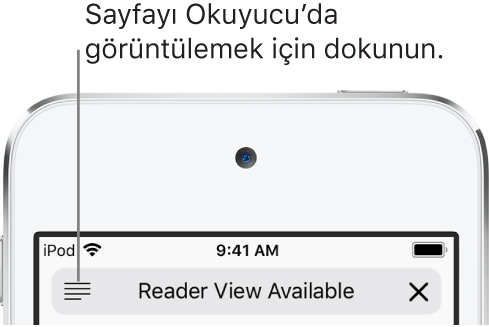
Okuyucu görüntüsünü gösterme
Okuyucu görüntüsü, sayfayı yalnızca ilgili metinleri ve görüntüleri gösterecek şekilde biçimler.
Adres alanının sol ucundaki ![]() simgesine dokunun.
simgesine dokunun.
Sayfanın tam hâline dönmek için adres alanındaki ![]() simgesine yeniden dokunun.
simgesine yeniden dokunun.
Not: Simgeyi görmüyorsanız, baktığınız sayfa için Okuyucu kullanılamıyordur.
Makale metnini ve bağlantısını paylaşma
Okuyucu’da sayfayı görüntülerken ![]() simgesine dokunun.
simgesine dokunun.
Okuyucu’yu otomatik olarak kullanma
Desteklenen bir web sitesinde
 simgesine dokunup basılı tutun.
simgesine dokunup basılı tutun.Okuyucu’nun bulunduğunuz web sitesinde veya tüm web sitelerinde otomatik olarak kullanılmasını seçin.
Kendiliğinden açılan pencereleri engelleme
Ayarlar ![]() > Safari bölümüne gidin, sonra Pencereleri Engelle’yi açın.
> Safari bölümüne gidin, sonra Pencereleri Engelle’yi açın.
Geri bildiriminiz için teşekkür ederiz.